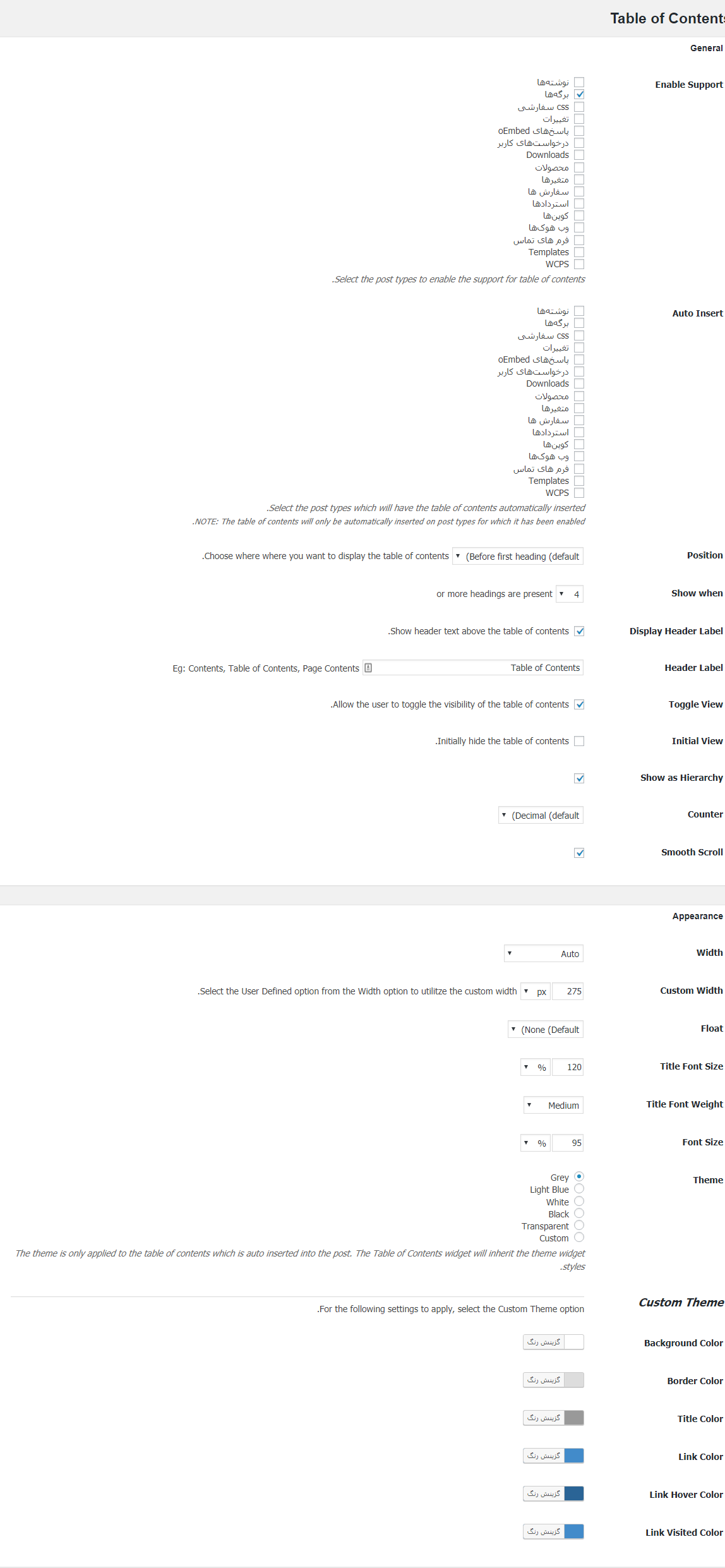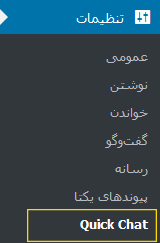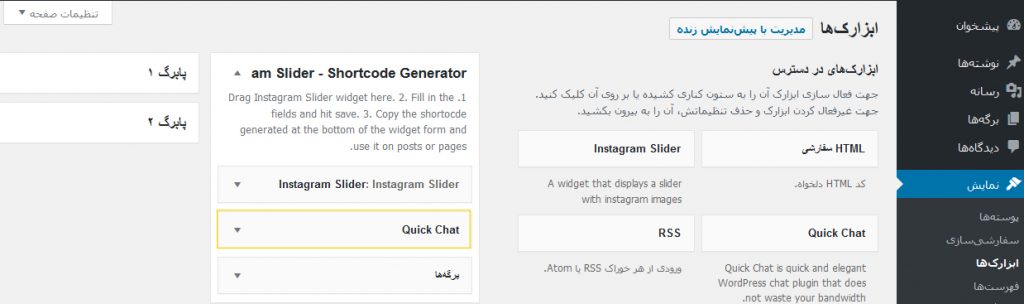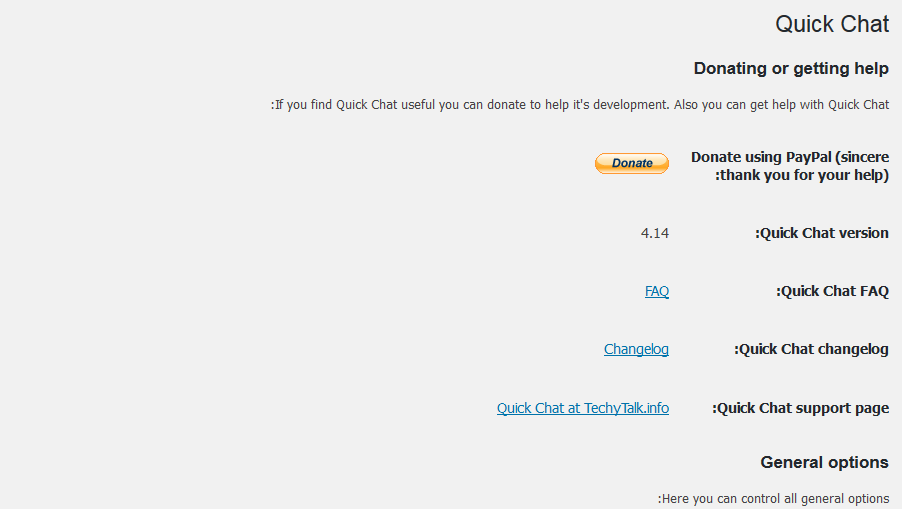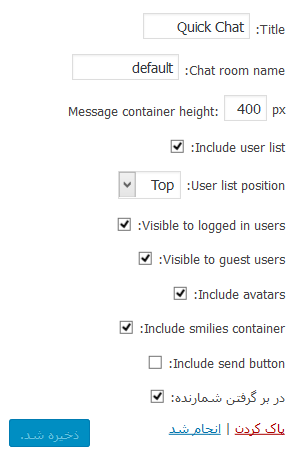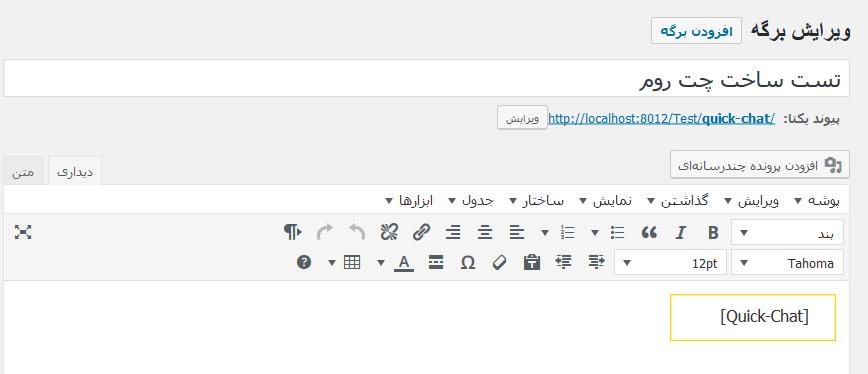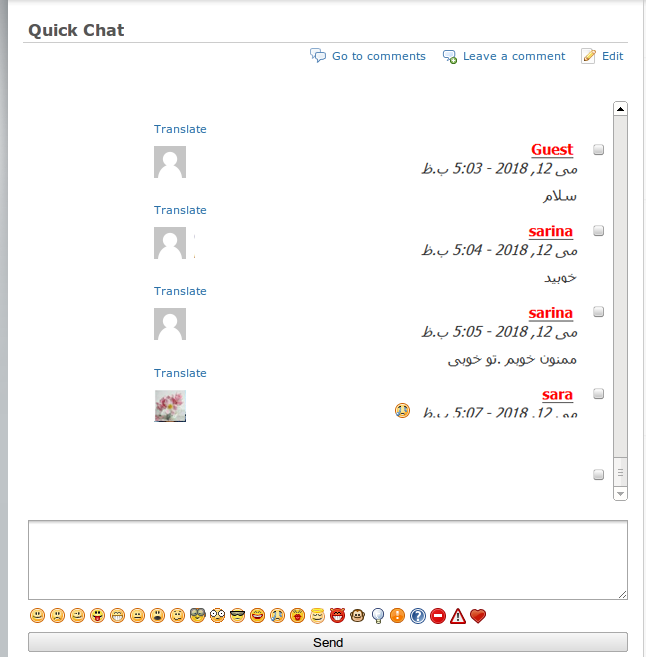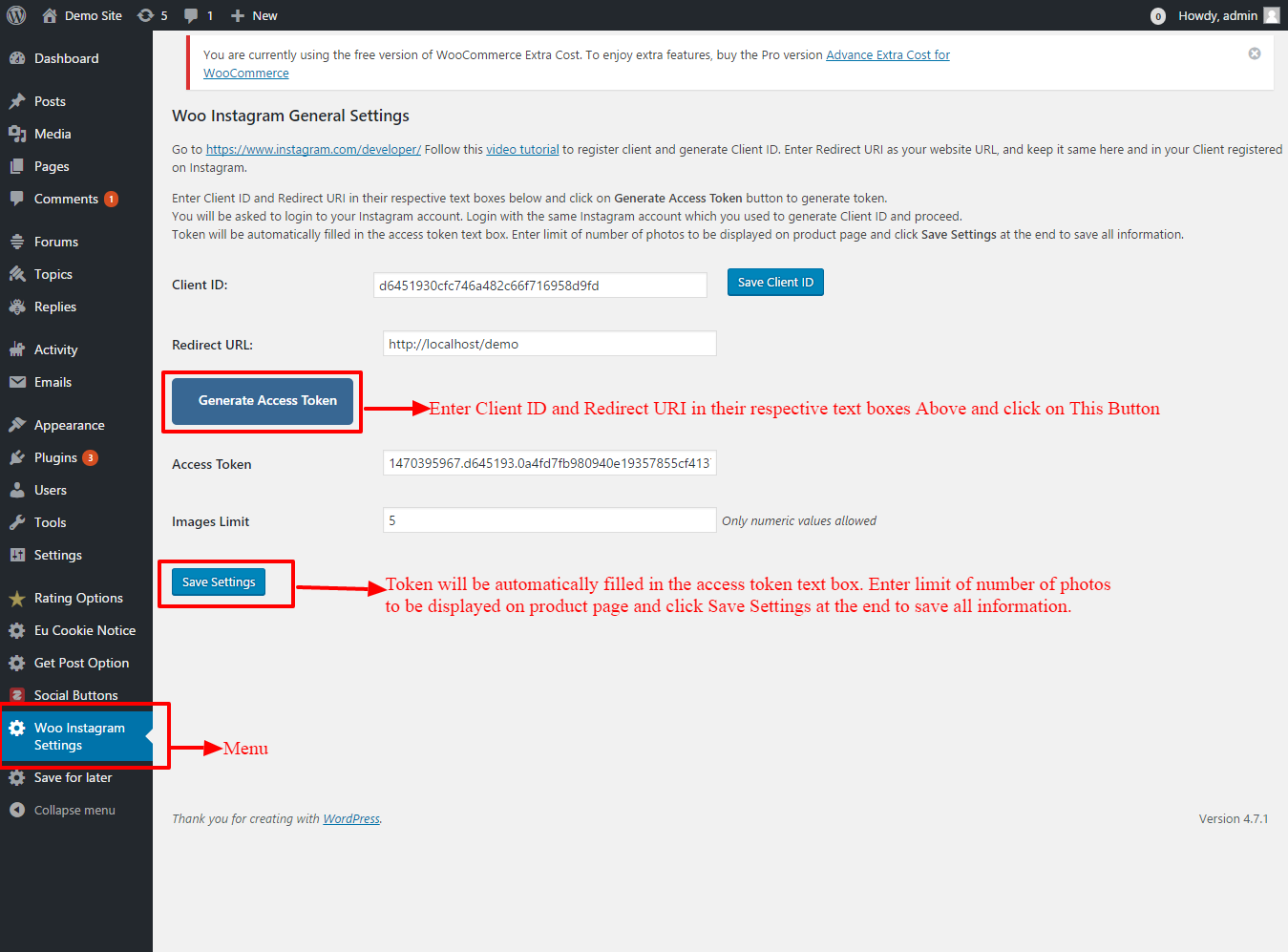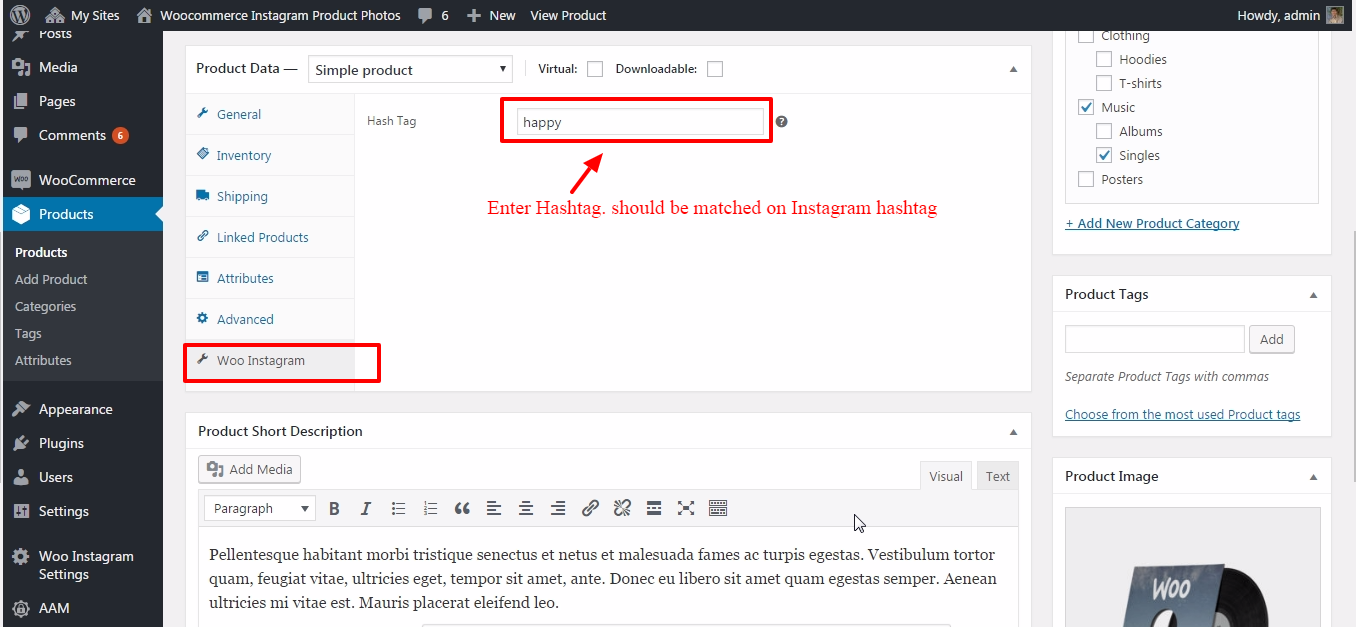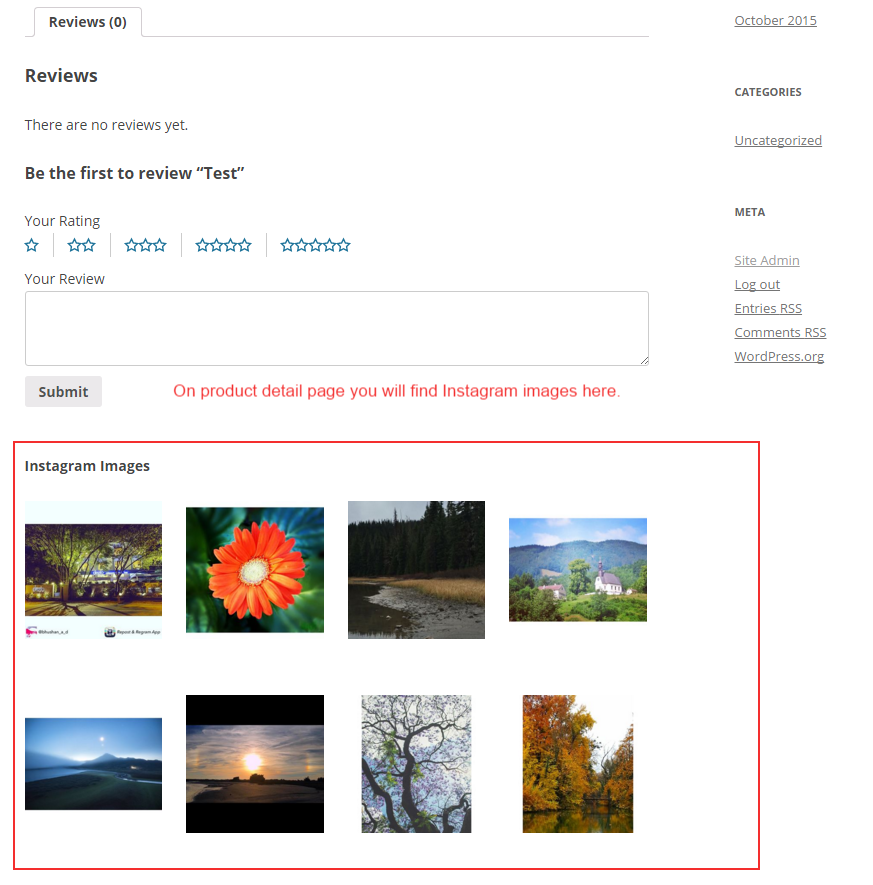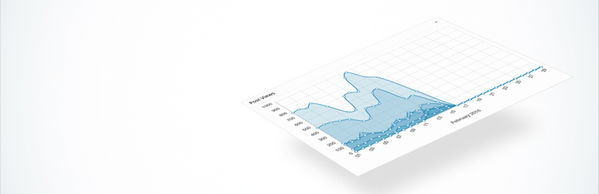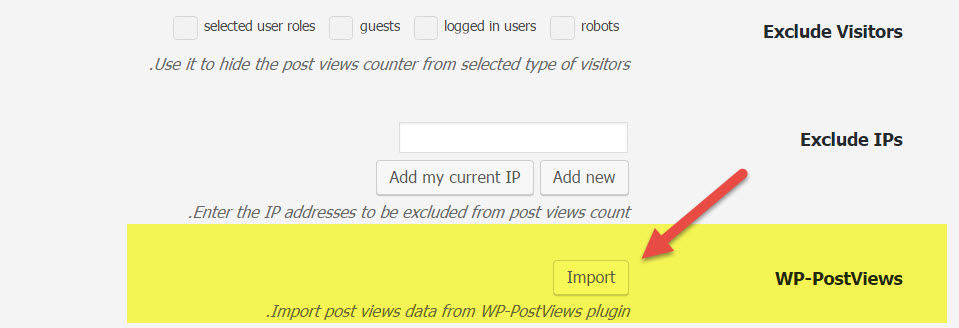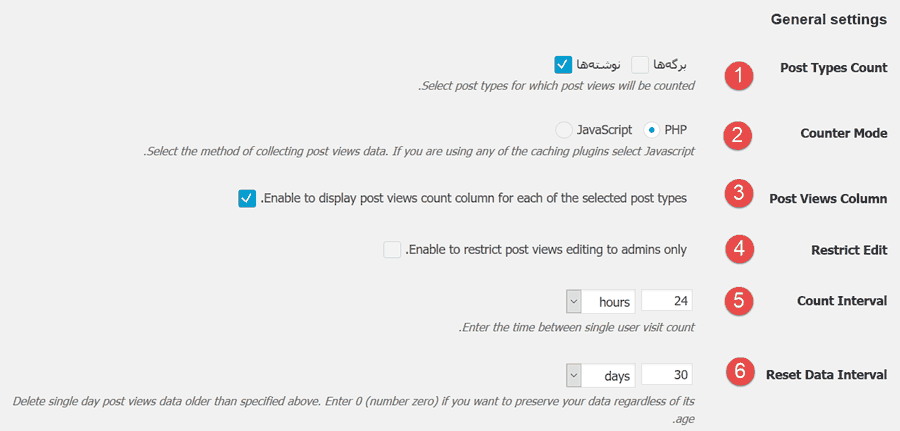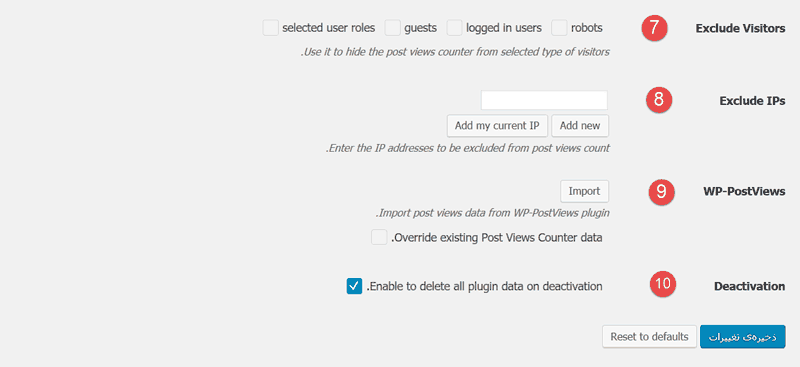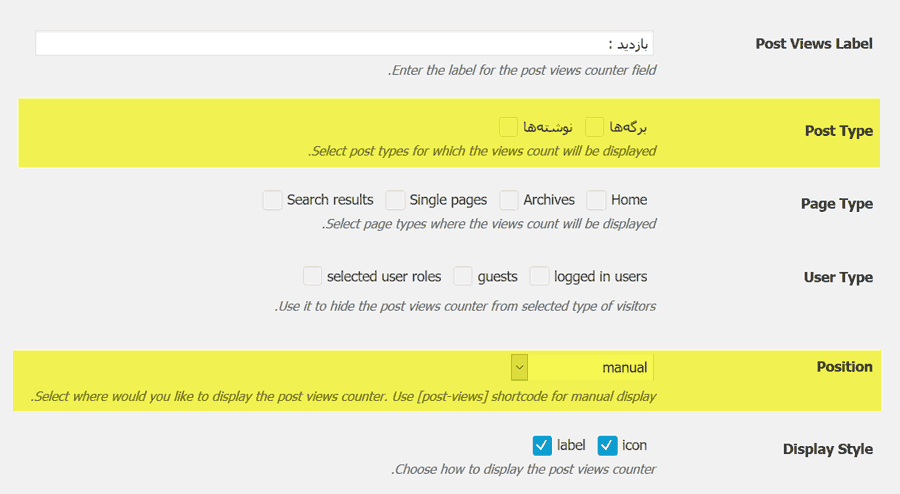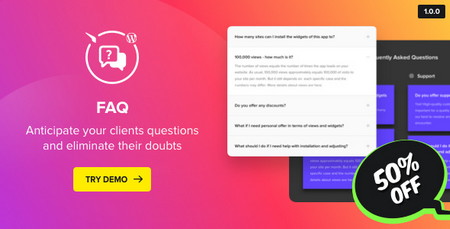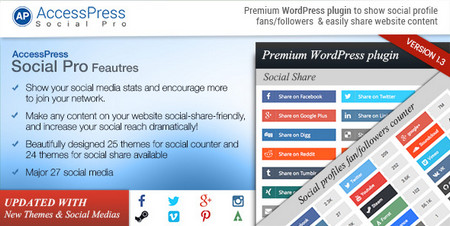ایجاد چت روم در وردپرس با افزونه Quick Chat
[ad_1]
همانطور که میدانید راههای ارتباطی متنوعی برای تماس با مدیران وبسایتها وجود دارد. ساخت چت روم در وردپرس یکی از این امکانات است که به کاربران امکان تعامل با صاحبان وبسایتها را خواهد داد. در این سری آموزش وردپرس قصد داریم شما را با افزونهای کاربردی و کاملاً رایگان آشنا نماییم که به شما این امکان را میدهد یک چت روم اختصاصی و سریع برای سایت خود ایجاد نمایید و با کاربران خود در ارتباط باشید.

ساخت چت روم در وردپرس با افزونه Quick Chat
افزونه Quick Chat برای امکان چت در وردپرس و یکی از بهترین افزونههای متنباز ساخت چت روم در وردپرس است. این افزونه تاکنون بیش از ۸۰۰۰ نصب فعال را با امتیاز ۴٫۵ از ۵ به خود اختصاص داده است.
- این افزونه دارای مدیریت بسیار سادهای است.
- یکی از سریعترین، سادهترین و امنترین پیامرسانها در بازار است.
- نحو کار با این افزونه و راهاندازی آن بسیار ساده و آسان است.
نکته: قبل از اینکه افزونه Quick Chat را نصب کنید، بررسی کنید که سرور شما قادر به پشتیبانی از تعداد زیاد کاربران بهصورت همزمان هست یا خیر.
ویژگیهای افزونه Quick Chat
- سازگار با افزونههای WP Super Cache، W3 Total Cache
- امکان نمایش گراواتار یا آواتار
- میتوانید لیستی از کلمات غیرمجاز تهیه کنید و کلمات خاصی را در چت روم فیلتر کنید.
- پشتیبانی از افزونه Quick Plugin وردپرس برای نمایش آیکونهای پرچم کشور در کنار نام گپ و گفتگو
- پشتیبانی از چت خصوصی، چت روم، دارای ایموجی، افزونههای ذخیرهسازی و …
- مخفی ماندن آیپی کاربران
- قابلیت تعیین مدیر برای چت روم
- ذخیره پیامهای ارسالی توسط کاربرانی که ثبتنام کردهاند.
- رابط کاربری مناسب
- مدیریت آسان
- فعال کردن حالت خطایابی
- دانلود نسخهای از پیامهای چت روم
- و …
نحوه نصب و راهاندازی افزونه Quick Chat
برای ساخت چت روم در وردپرس ابتدا لازم است افزونه چت روم وردپرس به نام Quick Chat را از انتهای همین صفحه دانلود نمایید. سپس وارد پیشخوان وردپرس شده و از بخش افزونهها< افزودن، افزونه را نصب و فعال کنید. پس از نصب و فعالسازی، همانطور که مشاهده میکنید گزینه جدیدی تحت عنوان Quick Chat در بخش تنظیمات شما ایجاد میشود.
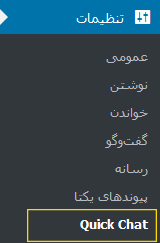
همچنین با ورود به بخش نمایش> ابزارکها، ابزارک جدیدی تحت عنوان Quick Chat اضافه شده است؛ که میتوانید برای ساخت چت روم با وردپرس آن را در بخش دلخواه خود قرار دهید.
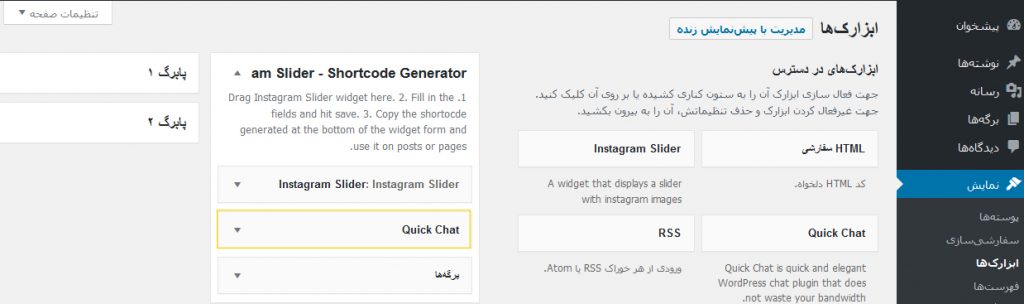
مراحل ساخت چت روم در وردپرس
ساخت چت روم در وردپرس بسیار آسان است. تنها کافی است مراحل زیر را دنبال کنید:
- ساخت چت روم در وردپرس از بخش تنظیمات
- پیکربندی افزونه Quick Chat از بخش ابزارکها در وردپرس
- درج شورت کد در نوشته یا برگه
عملکرد سربرگهای افزونه Quick Chat
برای ساخت چت روم در وردپرس ابتدا کافی است روی Quick Chat که در بخش تنظیمات شما قرار دارد کلیک نمایید تا صفحه زیر برای شما به نمایش داده شود.
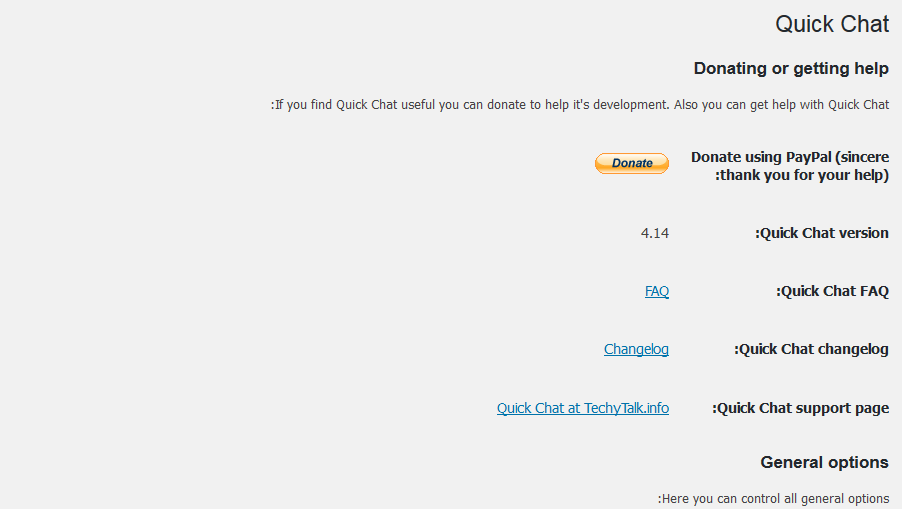
همانطور که مشاهده میکنید این افزونه، شامل گزینههای زیادی هست که در ادامه به توضیح آنها میپردازیم.
- Donating or getting help: در این بخش میتوانید اطلاعاتی درباره افزونه به دست بیاورید. همچنین میتوانید به توسعه آن کمک نمایید.
- General options: در این بخش میتوانید تنظیمات عمومی افزونه را مشاهده نمایید.
- Debug mode: اگر قصد دارید حالت خطایابی یا دیباگ فعال باشد کافی است این گزینه را فعال کنید.
سؤال: اشکالزدایی یا Debug mode چه حالتی است؟ افزونه جاری در این حالت خطاهایی که در حین کار با سایر افزونههای وردپرس ایجاد شده است را تشخیص میدهد.
- Incoming message sound notification on by default: در این حالت میتوانید صدایی را برای پیامهای دریافتی فعال نمایید.
- پاک کردن خودکار پیامها پس از گذشتن شمار روزهایی که مشخص میشود: حذف خودکار.
- Chat name prefix for guest users: در این قسمت میتوانید نامی را برای کاربران مهمان مشخص نمایید. این نام بهطور پیشفرض Guest است.
- Maximum number of digits for random guests chat user name suffix: در این حالت میتوانید حداکثر تعداد ارقام تصادفی پسوند نام کاربر مهمان را در چت مشخص نمایید.
- روزآمدسازی فهرست پیامها: در این قسمت میتوانید فهرست پیامها را برحسب ثانیه مشخص نمایید.
- مشخص کردن شمار روزها برای پاکسازی خودکار پیامها از گپ: تعداد پیامهایی را مشخص نمایید که قصد پاکسازی خودکار آنها را از گفتگو و گپها را دارید.
- Private chat options: تنظیمات اختصاصی افزونه.
- Logged in users can initiate private chat: با فعال کردن این گزینه، تنها کاربران ثبتنام شده میتوانند چت خصوصی را شروع نمایند.
- Guest users can initiate private chat: با فعال کردن این گزینه، کاربران مهمان میتوانند چت خصوصی را شروع نمایند.
- پاک کردن خودکار روزانه پیامهای درون اتاقهای خصوصی گپ: با فعال کردن این گزینه میتوانید بهطور خودکار پیام چتهای خصوصی را، روزانه پاک مینماید.
- پاک کردن پیامهای درون اتاقهای خصوصی گپ به همانسان که در دعوت به گپ خصوصی کهنه انجام میپذیرد: در این قسمت میتوانید پیامهای داخل اتاقهای چت خصوصی جدید و چت خصوصی قدیمی را پاک نمایید.
- Filter options: در این قسمت میتوانید گزینههای فیلتر را برای نام کاربران و یا پیامهای چت مشاهده نمایید.
- Convert URLs to hyperlinks: این قسمت مربوط به آدرسها است.
- Disallow using special characters inside chat user name: نادیدهگیری کاراکترهای ویژه از نام کاربران.
- Filter bad words contained inside other words: میتوانید کلمات زشت و ناپسند را درون کلمات دیگر و گفتگوها فیلتر نمایید.
- Bad words list: لیست کلمات بد را که با کاما از هم جدا شدهاند را مشاهده نمایید. همینطور کلمات جدید را به این لیست اضافه کنید.
- Security options: در این قسمت میتوانید گزینههای امنیتی افزونه را مشاهده نمایید.
- گروههای کاربری وردپرسی برای دسترسی به ابزار گردانندگی: در این قسمت میتوانید مشخص کنید که چه کسانی به این بخش دسترسی داشته باشند. نویسنده، ویرایشگر و …
- Only logged in users can participate in chat: همانطور که قبلاً نیز گفته شد فقط به کاربران وارد شده به سایت اجازه چت داده میشود.
- Protect registered users user names from being used by other users: امنیت نام کاربران چت روم.
- Allow users to change their chat user name: امکان تغییر نام کاربران چت روم.
- در ازای زمانی که اگر کاربر غیرفعال باشد، روزآمدها برایش نشان داده نمیشود: در این قسمت میتوانید زمان را برحسب ثانیه برای کاربران غیرفعال مشخص کنید که روزآمد برایشان نمایش داده نشود.
- Maximum number of characters for each message: حداکثر تعداد کاراکتر برای هر پیام را مشخص نمایید.
- Restricted chat user names list: لیستی از نام کاربران محدود.
- Deny chat access to the following IP addresses: در این قسمت میتوانی دسترسی برخی آیپیها را ممنوع کرد.
- Appearance options: در این قسمت میتوانید تنظیمات ظاهری افزونه Quick Chat را مشاهده نمایید.
- Quick Flag را برای نشان داده نشدن پرچم کشورها در فهرست کاربران، ناکار کنید: به کمک افزونه Quick Flag میتوانید پرچم کشورها را در فهرست کاربران مدیریت کنید.
- Hide Quick Chat sidbar widget on pages where same chat room is embedded using shortcode: با فعال کردن این گزینه ابزارک چت روم را در صفحاتی که در آن چت روم یکسانی با استفاده از شورت کد تعبیه شده است، پنهان کنید.
- Hide “Powered by Quick Chat”link: با فعال کردن این گزینه، دیگر متن Powered by Quick Chat در پایین چت روم به شما نمایش داده نمیشود.
- Manual timestamp offset when displaying messages: در این قسمت میتوانید زمان نمایش پیامها را بهصورت دستی مشخص نمایید.
- User avatar size: اندازه تصویر آواتار را برحسب پیکسل مشخص نمایید.
- Advertisement code for your Adsense: میتوانید کد تبلیغات adsense یا سایر تبلیغات را بین چت نام کاربری و جعبه ورودی متن پیام قرار دهید.
حال کافی است تنظیمات خود را ذخیره نمایید.
نحوه پیکربندی افزونه Quick Chat
از قسمت ابزارکها وارد تنظیمات افزونه میشویم که بهطور خودکار به شما نمایش داده میشود.
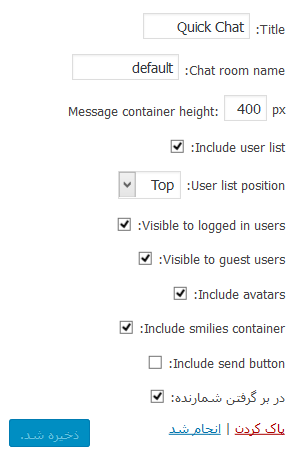
- Title: عنوان مناسبی برای چت روم خود مشخص نمایید. بهطور پیشفرض Quick Chat قرار دارد.
- chat room name: میتوانید نام مناسبی برای چت روم خود انتخاب نمایید.
- Message container height: در این قسمت میتوانید ارتفاع محتوای پیام خود را مشخص کنید.
نکته: ارتفاع برحسب پیکسل است.
- Include user list: با فعال کردن این گزینه میتوانید لیستی از کاربران را وارد کنید.
- User list position: در این قسمت میتوانید مشخص کنید که لیست کاربر در کجا قرار گیرد. (بالا، چپ، راست)
- Visible to logged in users: چت روم تنها برای کاربران وارد شده قابلمشاهده است.
- Visible to guest users: با فعال کردن این گزینه، چت روم تنها برای کاربران مهمان قابلمشاهده است.
- Include avatars: درج آواتار.
- Include smilies container: گزینه مربوط به شکلک و ایموجیها.
- Include send button: میتوانید گزینهای تحت عنوان دکمه ارسال قرار دهید.
بعد از فعال کردن گزینههای دلخواه، کافی است روی دکمه ذخیره کلیک نمایید تا تمام تغییرات شما سیو گردد.
درج شورت کد افزونه Quick Chat در نوشته یا برگه
بعد از ساخت چت روم در وردپرس تنها کافی است وارد نوشته/برگه در پیشخوان وردپرس شده و برگه/نوشته جدیدی را ایجاد نمایید. قطعه کد چت روم را در آن قرار دهید.
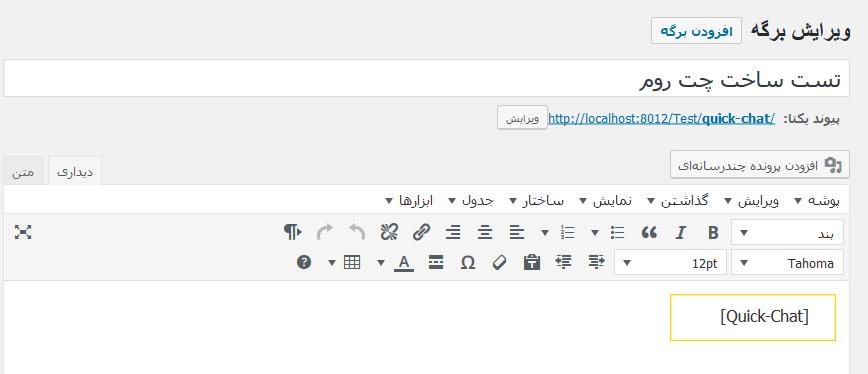
سؤال: شورت کد را باید از کجا بیاوریم؟ شورت کد این افزونه [Quick-Chat] است. برای ساخت چت روم در وردپرس کافی است کد را در برگه یا نوشته خود قرار دهید. البته کوچک یا بزرگ بودن حروف مهم نیست.
نتیجه نهایی ساخت چت روم در وردپرس بهصورت زیر خواهد بود.
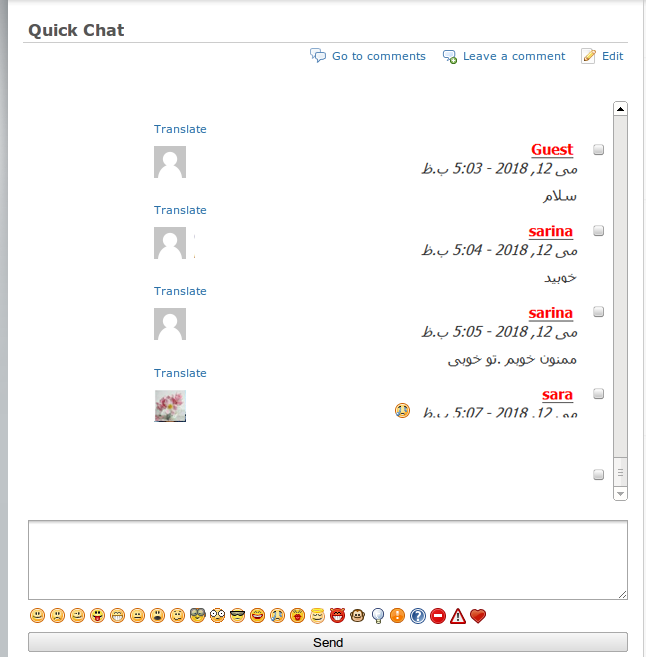
مشابه تصویر بالا به کمک افزونه وردپرس quick chat یک چت روم اختصاصی طراحی کنید و با تمامی افراد حاضر در سایت خود گفتگو نمایید.
موفق باشید
نوشته ایجاد چت روم در وردپرس با افزونه Quick Chat اولین بار در بیست اسکریپت. پدیدار شد.
[ad_2]
لینک منبع مطلب